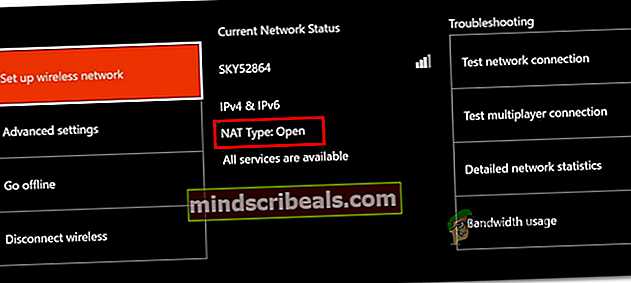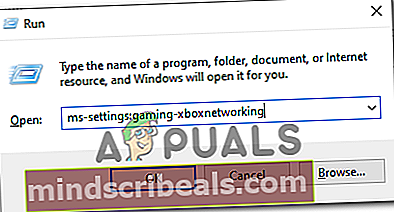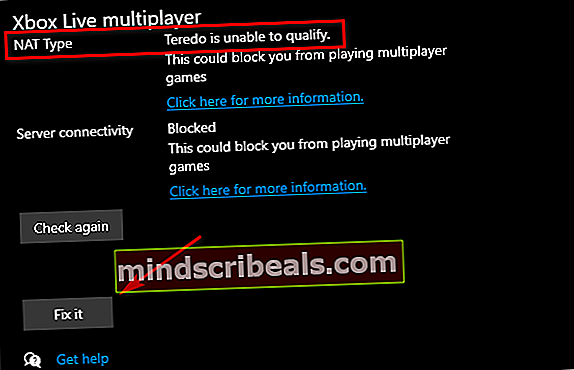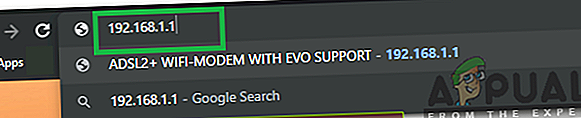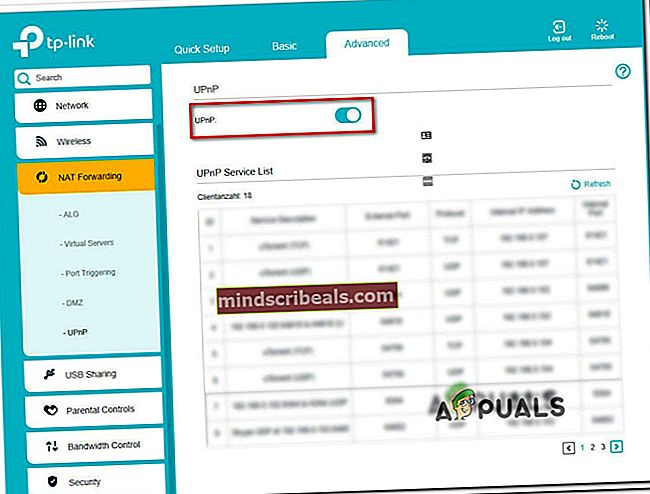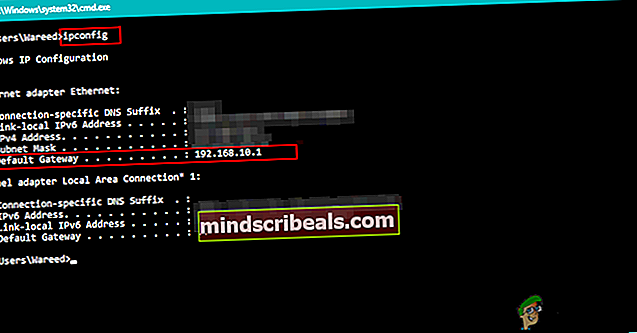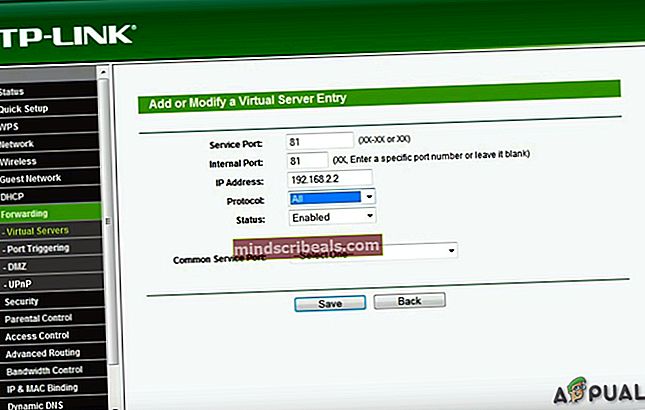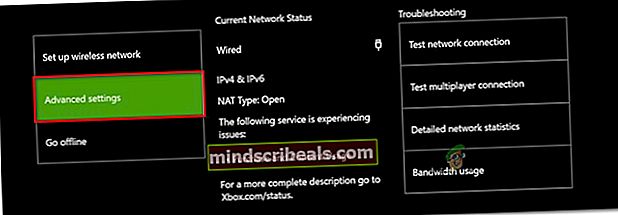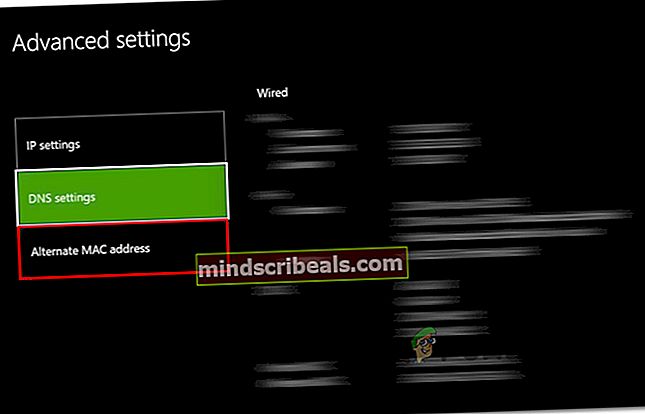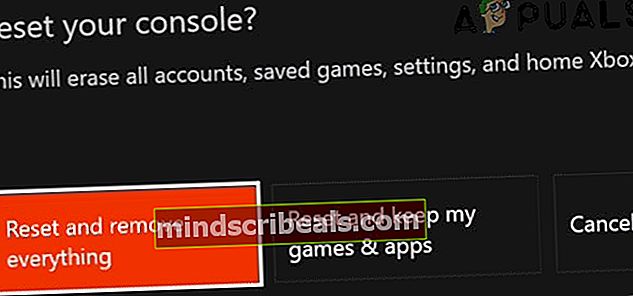Kaip ištaisyti „Sea of Thieves Marblebeard“ klaidos kodą?
Kai kurie „Sea of Thieves“ žaidėjai praneša, kad susiduria suMarblebeard klaidos kodas„Kai jie bando prisijungti prie žaidimo serverių. Žinoma, kad taip nutinka nepavykus bandymui prisijungti prie sesijos ir greičiausiai tai susiję su serverio problema.

Pranešama, kad ši problema kyla tiek kompiuteryje, tiek „Xbox One“. Kai kurie naudojimo būdai gauna šią klaidą kiekviename serveryje, prie kurio bando prisijungti, o kiti sako, kad problema kyla tik kartais.
Pasirodo, yra kelios skirtingos priežastys, galinčios prisidėti prie „Marblebeard klaidos kodas‘:
- „Xbox Live“ ar „Game Server“ problema - Gali būti, kad susiduriate su problema dėl serverio problemos, susijusios su „Xbox Live“ infrastruktūra, arba dėl plačiai paplitusios žaidimo serverių problemos. Šiuo atveju nėra jokio perspektyvaus pataisymo, kuris išspręstų problemą, išskyrus laukimą ar kūrėjų pataisymą.
- Vagių jūros uostas nėra siunčiamas - Kita dažna problema, sukelianti šią problemą, yra maršrutizatoriaus nesugebėjimas perduoti prievado, kurį naudoja žaidimas. Jei šis scenarijus yra tinkamas, turėtumėte sugebėti išspręsti problemą įgalindami UPnP (jei jūsų maršrutizatorius tai palaiko) arba rankiniu būdu persiųsdami žaidimo prievadą (3074) iš savo maršrutizatoriaus nustatymų.
- IP / TCP tinklo nenuoseklumas - Kaip paaiškėja, šią problemą gali palengvinti ir dažnas tinklo neatitikimas, dėl kurio jūsų pasirinkta platforma („Xbox One“ ar asmeniniame kompiuteryje) neleidžia užmegzti stabilaus ryšio su žaidimo serveriu. Tokiu atveju iš naujo paleidus arba iš naujo nustatant maršrutizatorių problema turėtų būti išspręsta jums.
- Nenuoseklus „Xbox One“ MAC adresas - Jei „Xbox One“ matote šį klaidos kodą, problema gali kilti dėl nenuoseklaus MAC adreso, dėl kurio konsolei sunku palaikyti ryšį su žaidimo serveriu. Tokiu atveju, išvalius alternatyvų MAC adresą iš konsolės meniu Tinklas, problema turėtų būti išspręsta.
- Sistemos failo sugadinimas - Jei ši problema kilo tik netikėtai išjungus konsolę arba po nepavykusio atnaujinimo, galite manyti, kad dėl tam tikrų sistemos failų sugadinimo kyla ryšio problemų. Norėdami tai išspręsti, „Xbox One“ konsolėje atlikite nustatymą iš naujo.
1 metodas: „Sea of Thieves“ serverių būsenos tikrinimas
Prieš pradėdami sekti kitus galimus pataisymus, turėtumėte pradėti tirti, ar problema yra plačiai paplitusi, ar ji kyla tik vietoje (jums). Gali būti, kad susiduriate su Vagių jūros marmurinės barzdos klaida dėl serverio problemos, trukdančios prisijungti / vėl prisijungti prie serverio.
Anksčiau paveikti vartotojai pranešė, kad galų gale matė šį klaidos kodą, kai „Xbox Live“ infrastruktūra neveikia arba „Sea of Thieves“ turi serverio problemų.
Prieš bandydami bet kurį iš toliau pateiktų pataisymų, pirmiausia apsilankykite „DownDetector“ ir „IsTheServiceDown“, kad sužinotumėte, ar kiti vartotojai šiuo metu susiduria su ta pačia problema.

Jei pastebėsite, kad kiti vartotojai susiduria su ta pačia problema, turėtumėte patikrinti oficiali „SeaofThieves“ „Twitter“ paskyra pranešimams apie emisijos statusą.
Be to, nepamirškite, kad šis žaidimas yra sukurtas naudojant „Xbox Live“ infrastruktūrą, taigi, jei tai neveikia, „Sea of Thieves“ kelių žaidėjų komponentas nustos veikti. Norėdami patikrinti, ar taip yra, patikrinkite „Xbox Live“ būsena puslapyje ir sužinokite, ar šiuo metu nėra problemų su „Xbox Live Core Services“ ir ar „Game of Apps“ yra paminėta „Vagių jūra“.

Jei pastebėjote, kad problemą iš tikrųjų sukelia plačiai paplitusi serverio problema, nė vienas iš toliau pateiktų galimų pataisymų neištaisysMarblebeard klaidos kodas‘Su vagių jūra. Tokiu atveju reikia palaukti, kol kūrėjai išspręs problemą.
Tačiau, jei jūsų atliktas tyrimas neatskleidė jokių serverio problemų, pereikite prie kito galimo toliau pateikto pataisymo.
2 metodas: užtikrinti, kad NAT būtų ATIDARYTA
Kaip paaiškėja, dažniausia problema, kuri pagimdys Vagių jūros marmurinės barzdos klaida "Xbox One" ir asmeniniame kompiuteryje yra neatitikimasTinklo adresų vertimas (NAT).Ši metrika yra labai svarbi nustatant, kaip lengva jūsų mašinai prisijungti prie kitų žaidėjų žaidžiant žaidimą.
Jei jūsų NAT uždarytas, galite tikėtis pamatyti „Marblebeard“ klaidos kodą kiekvieną kartą, kai norite užmegzti ryšį su žaidimų serveriu.
Tačiau yra vienas universalus pataisymas (įgalinantis UPnP), kuris leis išlaikyti jūsų NAT atidarytą. Bet prieš eidami prie šio vadovo turėtumėte patikrinti savo NAT būseną.
Jei jūsų NAT jau yra atidarytas, įgalinus UPnP (universalų „Plug and Play“) problema neišspręsta.
Atsižvelgdami į pasirinktą platformą, vadovaukitės vienu iš dviejų žemiau pateiktų vadovų, kad sužinotumėte, ar jūsų NAT tipas yra atviras.
A. Patikrinkite NAT tipą „Xbox One“
- „Xbox One“ konsolėje paspauskite „Xbox“ mygtukas valdiklyje, kad atidarytumėte vadovo meniu.
- Nuo Vadovas meniu eikite į Sistema skirtuką ir eikite į ViskasNustatymai Meniu.

- Kai būsite Nustatymai meniu, eikite į Tinklas ir prieiti prie Ryšio nustatymai Meniu.

- Viduje Ryšio nustatymai meniu, pažiūrėkite po Dabartinė tinklo būsena ir pažiūrėkite, ar NAT tipas lauke rodoma kaip Atviras arba Uždaryta.
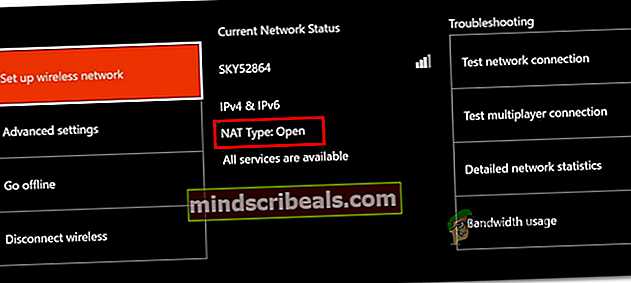
- Jei atlikus tyrimus paaiškėjo, kad NAT tipas yra nustatytas į Uždaryta, pereiti prieKaip atidaryti NATSkyrių ir vykdykite ten pateiktas instrukcijas.
B. Patikrinkite NAT tipą kompiuteryje
- Paspauskite „Windows“ klavišas + R atsiverti a Bėk dialogo langas. Tada įveskite „„ms-settings“: „gaming-xboxnetworking“ teksto laukelyje, tada paspauskite Įveskite atidaryti „Xbox“ tinklas skirtukas Žaidimų nustatymai programa.
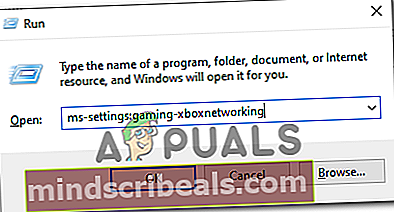
- Kai būsite „Xbox Networking“ skirtuke, palaukite, kol bus baigtas pradinis tyrimas. Baigę patikrinkite NAT tipą. Jei parodo 'Uždaryta'arba„Teredo negali kvalifikuotis“, problema iš tikrųjų yra susijusi su jūsų NAT. Jei Nat tipas rodo kaip Atviras, pereikite tiesiai į 2 metodas.
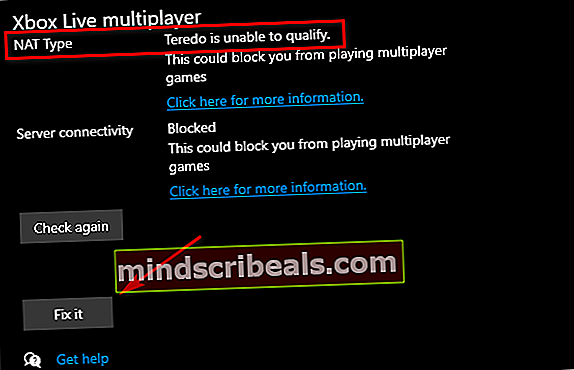
Pastaba: Galite pabandyti išspręsti problemą automatiškai naudodami Pataisyk tai mygtuką, bet jei problema susijusi su maršrutizatoriumi, tai jos neištaisys.
- Jei patvirtinote, kad NAT tipas yra uždaras arba neįtikinamas, o „Fix it“ įrankis nepadėjo, vykdykite toliau pateiktas instrukcijas, kad priverstumėte atidaryti NAT iš savo maršrutizatoriaus nustatymų.
NAT atidarymas per maršrutizatoriaus nustatymus
- Pirmiausia įsitikinkite, kad platforma, kurioje įvyko klaida, yra prijungta prie šio maršruto parinktuvo.
- Tada atidarykite naršyklės langą ir įveskite192.168.0.1′ arba „192.168.1.1′ ir paspauskite Įveskite atidaryti maršrutizatoriaus nustatymų puslapį.
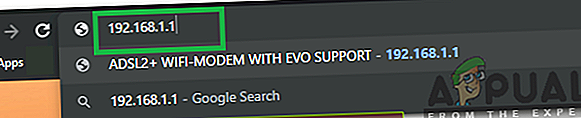
Pastaba: Šie bendrieji adresai turėtų veikti daugumai maršrutizatorių. Bet tuo atveju, jei jie neieško konkrečių veiksmų, kaip pasiekti jūsų maršrutizatoriaus nustatymus.
- Įėję į prisijungimo puslapį, įdėkite savo maršrutizatoriaus duomenis ir judėkite pirmyn. Jei nepakeitėte numatytųjų prisijungimo duomenų, naudokite „Administratorius“ ir ‘1234’ kaip vartotojo vardą ir slaptažodį.

Pastaba: Jei šie numatytieji kredencialai neveikia, atlikite maršrutizatoriaus atstatymą arba internete ieškokite numatytųjų kredencialų, būdingų jūsų maršrutizatoriaus nustatymams.
- Pagaliau patekę į savo maršrutizatoriaus nustatymus, ieškokite Išplėstinė nustatymų meniu. Tada eikite į NAT persiuntimas skirtuką ir ieškokite parinkties, pavadintos UPnP. Radę jį įgalinkite ir išsaugokite pakeitimus
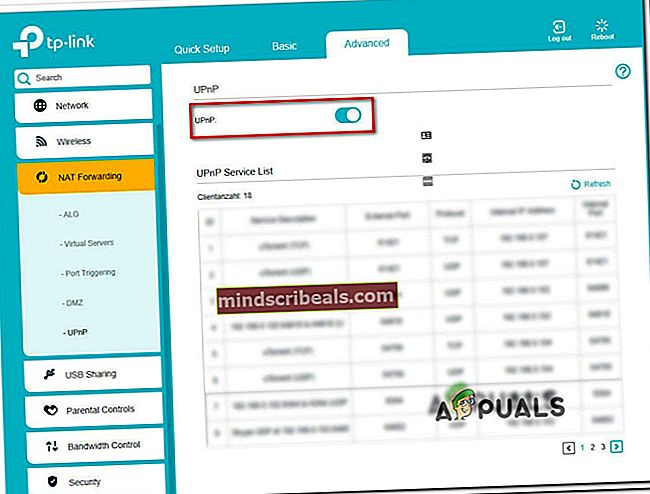
Pastaba: Šios instrukcijos buvo vykdomos naudojant „TP-Link“ maršrutizatorių - atsižvelgiant į maršrutizatoriaus modelį, tikslus nustatymų, kuriuos turite spustelėti, pavadinimas gali skirtis.
- Sėkmingai įgalinę UPnP, iš naujo paleiskite maršrutizatorių ir konsolę / kompiuterį, kad priverstumėte atidaryti būtinus prievadus, kurių reikia „Sea of Thieves“, norint prisijungti prie žaidimų serverių.
Jei naudojate per seną maršrutizatorių, kad galėtumėte palaikyti UPnP, vadovaukitės toliau pateiktomis instrukcijomis, kad rankiniu būdu atidarytumėte persiuntimo prievadus
2 metodas: persiųskite uostus rankiniu būdu
Jei jūsų maršrutizatorius yra per senas, kad palaikytų „Universal Plug n Play“ technologiją, turėsite rankiniu būdu atidaryti „Sea of Thieves“ naudojamą prievadą. Laimei, kadangi „Sea of Thieves“ yra pastatyta ant „Xbox Live“ infrastruktūros, tas pats uostas naudojamas „Xbox One“ ir asmeniniame kompiuteryje.
Jei naudojate seną maršrutizatorių ir esate priverstas rankiniu būdu atidaryti „Thieves Sea“ uostus, vykdykite toliau pateiktas instrukcijas:
- Atidarykite naršyklę ir įdėkite savo maršrutizatoriaus adresą. Turėtų veikti vienas iš šių dviejų bendrų adresų:192.168.0.1 ir192.168.1.1.

Pastaba: Jei nė vienas iš šių dviejų adresų neveikia, internete ieškokite numatytojo IP adreso, kuris leidžia pasiekti maršrutizatoriaus nustatymus. Taip pat galite paspausti „Windows“ klavišas + R, įveskite „Cmd“ ir paspauskite Įveskite norėdami atidaryti CMD eilutę, tada įveskite „Ipconfig“ ir pataikė Įveskite dar kartą, kad gautumėte tinklo ryšio apžvalgą. Maršrutizatoriaus adresą galite rasti kaip Numatytasis pabėgimas.
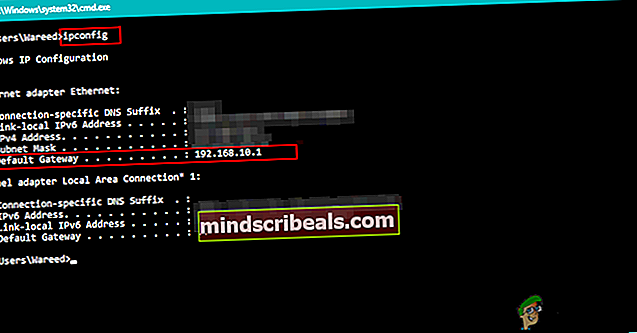
- Kai gausite maršrutizatoriaus prisijungimo puslapį, naudokite šias numatytąsias reikšmes, kad prisijungtumėte:
Vartotojo vardas: administratorius Slaptažodis: administratorius arba 1234 m
Pastaba: Šie numatytieji kredencialai turėtų veikti su daugiau maršrutizatorių gamintojų. Bet jei to nepadarys, iš naujo nustatykite maršrutizatorių (3 metodas) arba internete ieškokite tikslių numatytųjų prisijungimo duomenų pagal savo maršrutizatoriaus modelį.
- Sėkmingai prisijungę prie maršrutizatoriaus nustatymų, eikite į Išplėstinis meniu ir ieškokite parinkties, pavadintos NAT persiuntimas arba Persiuntimas.
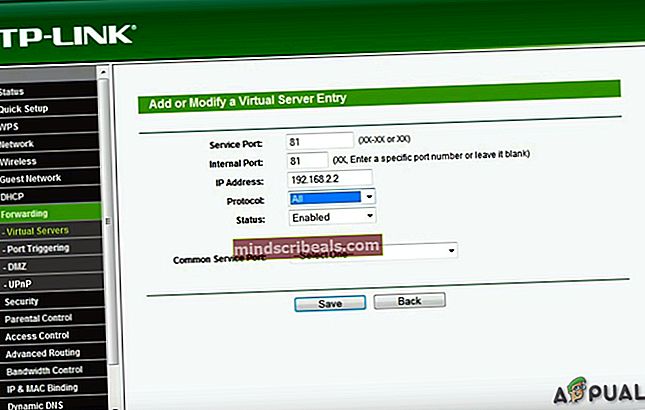
- Tada eikite į priekį ir atidarykite standartinį „Xbox Live“ prievadą, kurio reikalauja Vagių jūra: 3074
- Kai sėkmingai pavyks atidaryti reikiamą prievadą, iš naujo paleiskite maršrutizatorių ir konsolę / kompiuterį ir patikrinkite, ar problema išspręsta, kai baigsite kitą paleistį.
Jei vis tiek galų gale pamatysite Vagių jūros marmurinė barzdos klaida,pereikite prie kito galimo pataisymo, esančio žemiau.
3 metodas: Maršrutizatoriaus nustatymas iš naujo
Jei anksčiau įsitikinote, kad atidarytas uostas, reikalingas Vagių jūrai paleisti (per UPnP arba persiuntėte 3074 rankiniu būdu), o problema vis dar neišspręsta, galbūt susiduriate su IP / TCP tinklo nenuoseklumu, kurį galima išspręsti paprasčiausiai iš naujo nustatant arba paleidus maršrutizatorių.
Kai kurie vartotojai, anksčiau sprendę tą pačią problemą, patvirtino, kad problema buvo išspręsta, kai jie priverčia maršrutizatorių paleisti iš naujo arba iš naujo nustatyti.
Pradėkite nuo paprasto maršrutizatoriaus perkrovimo, kad nepaisytumėte anksčiau nustatytų tinkintų tinklo nustatymų. Norėdami iš naujo paleisti maršrutizatorių, paspauskite specialų maitinimo mygtuką gale arba atjunkite maitinimo laidą nuo tinklo įrenginio. Tai padarę palaukite visą minutę, kol dar kartą įjungsite maršrutizatorių.

Kai tinklo ryšys bus atkurtas, patikrinkite, ar vis dar susiduriate su tuo pačiuMarblebeard klaidos kodas‘Vagių jūroje. Jei klaida išlieka, pereikite prie maršrutizatoriaus atstatymo procedūros.
Pastaba: Turėkite omenyje, kad maršruto parinktuvo atstatymo procedūra iš naujo nustatys visus suasmenintus nustatymus, kuriuos anksčiau nustatėte iš savo maršrutizatoriaus nustatymų, įskaitant persiųstus prievadus, pasirinktinius prisijungimo duomenis ir visas saugos nuostatas.
Norėdami atstatyti maršrutizatorių, naudokite aštrų daiktą (pvz., Adatą ar dantų krapštuką) ir paspauskite ir palaikykite atstatymo mygtuką maršrutizatoriaus gale. Laikykite nuspaustą, kol pastebėjote, kad visi priekiniai šviesos diodai pradeda mirksėti vienu metu, tada atleiskite atstatymo mygtuką ir leiskite maršrutizatoriui paleisti iš naujo.

Kai bus atkurtas interneto ryšys, iš naujo paleiskite platformą, kurią naudojate žaidimui („Xbox One“ ar asmeniniam kompiuteriui), kad priverstumėte savo maršrutizatorių priskirti jam naują IP ir pažiūrėkite, ar problema išlieka.
Jei vis tiek galų gale pamatysite „Marblebeard klaidos kodas„Kai bandote prisijungti prie daugelio žaidėjų žaidimo, pereikite prie kito galimo pataisymo.
4 metodas: MAC adreso išvalymas (tik „Xbox One“)
Jei matote „Marblebeard klaidos kodas„Xbox One“ konsolėje taip pat turėtumėte pabandyti išvalyti alternatyvų MAC adresą, kad įsitikintumėte, jog nesprendžiate tinklo problemos, trukdančios jūsų pultui bendrauti su „Rare“ serveriais.
Kai kurie vartotojai, kurie taip pat susidūrė su šiuo klaidos kodu, patvirtino, kad atjungimai nutrūko, kai iš „Xbox One“ tinklo meniu išvalė alternatyvų MAC adresą.
Jei nežinote, kaip tai padaryti, vadovaukitės toliau pateiktomis instrukcijomis, kad išvalytumėte alternatyvų MAC adresą „Xbox One“:
- Įjunkite „Xbox One“ konsolę ir paspauskite „Xbox One“ mygtuką valdiklyje, kad atidarytumėte vadovo meniu. Tada iš naujai atidaryto meniu pasirinkite Nustatymai meniu ir eikite į Visi nustatymai Meniu.

- Kai pavyks patekti į Nustatymai meniu pasirinkite Ryšio nustatymai skirtuką iš vertikalaus meniu kairėje.

- Viduje Tinklas meniu, eikite į Pažangūs nustatymai Meniu.
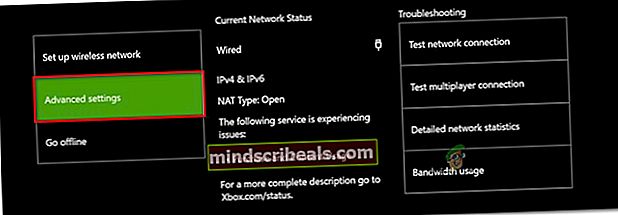
- Nuo Pažangūs nustatymai meniu pasirinkite Pakaitinis MAC adresas variantą.
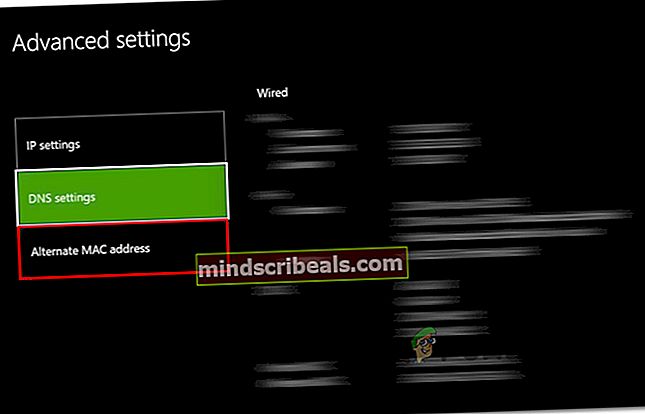
- Meniu Alternatyvus laidinis / belaidis MAC adresas naudokite Aišku mygtuką, kad pradėtumėte išvalyti savo MAC adresą. Kai jūsų paprašys patvirtinti, naudokite Perkrauti mygtuką, kad pradėtumėte operaciją.

- Baigę operaciją, iš naujo paleiskite „Xbox One“ konsolę ir patikrinkite, ar problema išspręsta, kai bus baigta kita paleisties seka.
Jei vis tiek galų gale pamatysite „Marblebeard klaidos kodas„Kai bandote prisijungti prie daugelio žaidėjų„ Vagių jūroje “, pereikite prie žemiau pateikto galutinio galimo pataisymo.
5 metodas: sunku iš naujo nustatyti konsolę (tik „Xbox One“)
Jei nė vienas iš aukščiau nurodytų galimų pataisymų jums netiko „Xbox One“, tikėtina, kad kyla šių problemų dėl tam tikros rūšies sistemos sugadinimo, kuris daro įtaką jūsų konsolės gebėjimui bendrauti su žaidimų serveriais.
Tokiu atveju reikia iš naujo nustatyti kiekvieną OS failą ir su žaidimu susijusį failą, kad įsitikintumėte, jog neturite vietinių komponentų, galinčių sukelti šią problemą.
Pastaba: Šis procesas galutinai atkurs jūsų konsolės gamyklinę būseną, todėl rekomenduojama atsarginę visų išsaugotų duomenų kopiją sukurti debesyje arba „flash“ USB atmintinėje, kad būtų išvengta bet kokio progreso praradimo.
Vykdykite toliau pateiktas instrukcijas, kad atliktumėte „Xbox One“ konsolės standųjį atstatymą:
- Pagrindiniame „Xbox One“ konsolės prietaisų skydelyje vieną kartą paspauskite „Xbox“ mygtuką, kad būtų parodytas vadovo meniu.
- Įėję į vadovo meniu, atidarykite Nustatymai Meniu.

- Nuo Nustatymai meniu, eikite į Pulto informacija meniu ir eikite į Iš naujo nustatyti konsolę meniu kairėje ekrano dalyje.
- Tada kitame meniu pasirinkite Atstatykite ir pašalinkite viską atlikti gamyklinius nustatymus arbaIš naujo nustatyti ir išsaugoti mano žaidimus ir programasatlikti minkštą atstatymą.
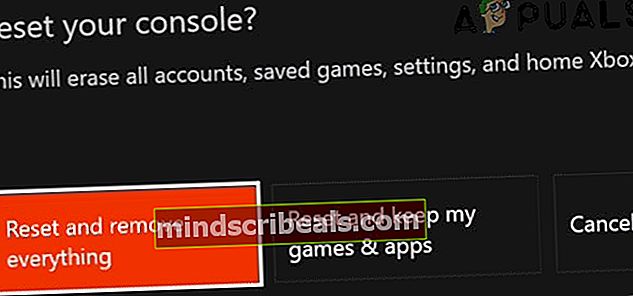
Pastaba: Norėdami pasiekti maksimalų efektyvumą, rekomenduojame iš naujo nustatyti gamyklinius nustatymus.
- Kai operacija bus baigta, palaukite, kol konsolė pati paleis iš naujo. Kai tik jis bus paleistas, įdiekite „Sea of Thieves“ ir patikrinkite, arMarblebeard klaidos kodas‘Problema išspręsta.